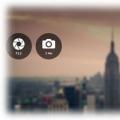Хочете створити свій власний словник для reword? Тоді Вам необхідний Компілятор словників!
Як користуватися компілятором? (Reword compiler)
reword compiler - це програма, за допомогою якої можна створювати словники для програми ReWord. Як же це зробити? Дуже просто.
Насамперед відкриємо будь-який текстовий редактор (наполегливо рекомендую використовувати Notepad ++), створимо новий текстовий файл.
Першим рядком у нас буде саме слово
Другий рядком у нас буде визначення цього слова
Потім необхідно пропустити один рядок і писати вже наступне слово
Таким чином все буде виглядати так:
АЗ перша буква алфавіту БУКИ друга буква алфавіту ВЕДІ третя буква алфавіту
Отже, у нас готовий свій невеличкий словник. Тепер нам необхідно зберегти файл на жорсткий диск і запустити програму Reword Compiler.
Натискаємо на кнопку "вибрати файл" і вибираємо створений нами тільки що файл.
Потім, заповнюємо поля нижче. У полі "Автор (и) словника" пишемо авторів словника (наприклад, В. Даль). У полі "Повна назва словника" пишемо якомога повніше назва (наприклад, "великий радянський енциклопедичний словник"). У полі "Коротку назву словника" пишемо його коротку назву (наприклад, "енциклопедичний словник"). У полі "Символи введення" записуємо скорочені позначення наборів символів. Так, для російськомовних словників необхідно написати "ru". Якщо у Вашому словнику зустрічаються, наприклад, ще й символи латинського (англійської) алфавіту, то пишемо в це поле "ru, en". З символами виведення аналогічна ситуація. У полі "Кодування вихідного файлу" необхідно вказати кодування створеного Вами файлу. Як правило, якщо Ви не змінювали налаштувань в Notepad ++, це буде ANSI. У полі "Ваше ім'я" ви вписуєте Ваше ім'я. У полі "Про словнику" Ви вписуєте всю додаткову інформацію, яка, як ви вважаєте, є корисною.
Увага! З усіх полів обов'язковими для заповнення є лише "вибрати файл", "повна назва словника", "коротку назву словника", "символи введення" і "кодування вихідного файлу".
Як тільки ми переконалися, що всі необхідні поля заповнені коректно, ми можемо запускати компіляцію, натиснувши кнопку "компілювати".
У підсумку, якщо все було зроблено вірно, програма створить новий словник reword і видасть повідомлення про те, що все готово.
Словник буде знаходитися в папці dictionaries, а папка ця знаходиться в робочій папці reword compiler.
Щоб побачити, як працює наш словник, скопіюємо файл з папки компілятора dictionaries в папку зі словниками програми-словника reword (теж dictionaries).
Після запуску програми-словника reword ми бачимо свій словник найпершим і радіємо :)
Обов'язково слід зазначити, що визначення слів підтримують базову розмітку HTML.
Створення словників з мультимедіа
Створювати словники з мультимедіа нескладно. Необхідно лише у визначенні слова вказати за допомогою спеціального позначення ім'я файлу з мультимедіа. Робиться це так:
АЗ перша буква алфавіту БУКИ друга буква алфавіту<5>buki.jpg ВЕДІ третя буква алфавіту
Як Ви бачите, потрібно всього-лише обнести спеціальним знаком (тегом) назва файлу, і reword compiler сприйме buki.jpg як файл мультимедіа (рисунок) і включить його в словник. Необхідно зауважити, що для коректного створення словників з мультимедіа файл з мультимедіа повинен знаходитися в тій же папці, що і текстовий файл, вказаний в полі "вибрати файл".
Якщо у Вас є будь-які питання, пов'язані з використанням компілятора словників, задавайте їх на сторінці "Контакт". Я Вам обов'язково відповім.
З програмою поставляється словникengrus2500.bx z на 2500 сучасних англійських слів, упорядкований по частоті в англійській мові. При включеній опції (за замовчуванням)Вчити по порядку програма на початку навчання буде пропонувати завдання на найпоширеніші слова. У міру вивчання словника Вам будуть пропонуватися для вивчення менш поширені в сучасній англійській мові слова.
Додаткові базові та тематичні словники англійської та інших мов Ви можете завантажити зсайту програми.
П рограмма BX Language acquisition дозволяє редагувати існуючі і складати свої словники. Для цього Вам необхідно перейти в'ятати основного вікна навчання.
Про кно редактора Словника складається зпанелі управління і пошуку, Самого словника і панелі завантаження з словників. Кнопки на панелі управління словником перегукуються з пунктами меню.
В се зміни в словнику вступають в силупісля того , Як Ви натиснете на кнопкуЗберегти зміни, або виконайте відповідний пункт меню.
програма зберігає три попередні копії словника з розширенням. bxz-bakup1 .bxz-bakup2 .bxz-bakup3 в тій же папці, де зберігається сам словник.
При цьому файл з розширенням. bxz-bakup1 - це найближча копія, а файл з розширенням. bxz-bakup3 - найстаріша копія словника.
Щоб відновити попередню копію словника, Вам необхідно перейменувати файл з розширенням. bxz-bakup1 на файл з розширенням. bxz засобами ОС Windows, після чого відкрити його в програміBX Language acquisition.
важливо:
- П ри зміні словника і повернення в режим навчання значення балів в редакторі словника не оновлюється,якщо словник не збережено.
- П ри збереженні словника зберігаються значення балів, які відображаються вредакторі словника.
У иучів один словник Ви можете приступати до вивчення нового словника. Але як бути з тими словами, які Ви вже вивчили в попередньому словнику? Адже в новому словнику вони напевно теж є. Звичайно, можна ще раз їх повторити разом з новими словами, а можна поступити інакше: завантажити статистику вчинених і умовно-вивчених слів з попереднього словника в новий словник.
Д ля завантаження статистики слів в поточний словник необхідно:
- на панелі завантаження з словників виставити галочки: бали варіанту, бали мозаїки або бали написання в будь-якій комбінації
- за замовчуванням завантажуються великі значення. Якщо значення повинні бути замінені навіть якщо бал менше, то виставите галочку: з заміною
- натисніть кнопку Завантажити, після чого виберіть словник з якого потрібно завантажити файл значень
Увага!
Статистика завантажується тільки з статистики словників поточного Учня.
Разом з Балами завантажується і статистика повторень вчиненого матеріалу.
Додаткові варіанти завантажень з інших словників
П ри складанні Нових словників виникає необхідність перенести транскрипцію, переклад, приклад і переклад прикладу з існуючих словників в Нові.
Д ля завантаження значень слів в поточний словник необхідно:
- на панелі завантаження з словників виставити галочки: переклад, транскрипцію або приклад в будь-якій комбінації
- переклад прикладу пов'язаний з прикладом загальної галочкою і завантажується тільки разом.
- за замовчуванням завантажуються тільки порожні клітинки нового словника. Якщо значення повинні бути замінені у всіх (не пустих) осередків, то виставите галочку: з заміною
- натисніть кнопку Завантажити, після чого виберіть словник, з якого потрібно завантажити файл значень
Е слі виставлена \u200b\u200bгалочка нові слова, то в словник будуть завантажені нові слова з завантажується словника.
Фактично відбудеться об'єднання словників.
Ш рифти прикладу, його перекладу або транскрипції у переданому словнику можуть відрізнятися від шрифтів Вашого Нового словника.
Тому після завантаження перекладу, транскрипції або прикладів Вам необхідно:
- Встановити необхідні шрифти для словника кнопкою Змінити шрифти словника або через меню Налаштування -\u003e
- Зміни шрифтів, вирівнювання текстуі настройки клавіатури вимагають подальшого збереження словника
Увага!
ви відмінити зміни.
У програму доданий інтерфейс, що дозволяє іншим програмам вивантажувати дані в область обміну BX Language acquisition.
Е слі, наприклад, такий зовнішньої програмою є контекстний словник-перекладач, То за допомогою цього інтерфейсу словник може переслати в програму BX Language acquisition ті слова, для яких користувач запросив переклад, для подальшого їх заучування.
П одключіть інтерфейс обміну даними до своєї програми може тільки програміст-розробник програмного забезпечення.
Інтерфейс обміну даними з програмою BX Language acquisition поширюється вільно і може бути підключений до будь-якої Вашої програмі без обмежень. Інтерфейс може поширюватися разом з дистрибутивом Вашої програми вільно і без обмежень.
Завантажити архів з модулем bx_send.dll, інструкцією bx_send.txt, прикладом використання test_bx_send.exe вихідними кодами програми test_bx_send.pas можна по цим посиланням.
З агрузіть в програму дані, вивантажені сторонніми програмами, зможе будь-який користувач. Для цього необхідно на панелі управління словником натиснути на кнопку "Завантажити з ...". Дані з області обміну завантажуються в кінець поточного словника.
Увага!
Після завершення завантаження значень словник не зберігається автоматично.
ви повинні самостійно зберегти словник зі старим або новим ім'ям або відмінити зміни.
Опис відкритого формату словникаBXD
Д ля того, щоб програма сприйняла файл словника, створеного віншому редакторі, Він повинен бути певного формату:
1 - текстовий файл з роздільником у вигляді символу "|" між полями:
! Починаючи з версії 4.9 роздільником може бути знак табуляції.
! Починаючи з версії 5.0 словник може бути як в форматі Ansi, так і в форматі Unicode 1200 (UTF-16LE) з BOM.
слово | переклад | транскрипція | приклад | переклад прикладу | порядок | категорія
2 - транскрипція, приклад, переклад прикладу, категорія і порядок можуть бути відсутні в словнику.
3 - файл повинен бути з розширеннямBXD і може бути розміщений в будь-якому каталозі.
П ідключення нового словника може бути виконаноподвійним кліком миші на файлі словника або через менюСловник -\u003e Відкрити словник або однойменної кнопкою на панелі управління словником.
приклад 1
файл bonk1.bxd
do | робити, зробити, виконувати, виконувати |
I can do it next time. | Я можу зробити це наступного разу.
Don "t do Ben" s job. Let him do it. | Не роби за Бена його роботу. Нехай він сам її робить.
Shall I send him a fax? Please do! | Послати йому факс? Так будь ласка.
make | робити, зробити, виробляти, створювати
Do come in! | Прошу вас, входите, будь ласка!
приклад 2
файл samvel.bxd
keep | зберігати | ки ": п | Зберігайте гроші на Кіпрі
pride | гордість | пра "ЙД | Сімба - гордість всього лев'ячого прайду;
grief | горі | грі ": ф | Горе пораненому тигру, грифи кружляють над ним;
Однією з найкорисніших програм на ПК і смартфоні в моєму розумінні є електронний словник. У ті давні часи, коли я вивчав іноземну мову, кожне слово доводилося шукати в паперовому словнику. Цю тривіальну операцію я робив сотні разів, а деякі шкідливі слова доводилося дивитися знову і знову, так як я встигав забути їх значення. Як це було прикро! Чи то справа зараз, вжух і переклад перед очима на екрані монітора. Історія пошуку, на випадок, якщо шукане слово не перейшло з області короткочасної пам'яті в довгострокову.
Давайте своїми силами створимо електронний словник для програм StarDict / GoldenDict. Для цього може знадобиться багато, або мало людино-годин, в залежності від якості вихідного матеріалу.
Крок перший: OCR
На відміну від альпінізму при оцифрування словника найважчий крок, не останній а перший. Якщо вам доведеться проводити OCR паперового словника з вицвілими сторінками, надрукованого занадто дрібно, з різними артефактами недбалого використання, або на екзотичній мові, то навіть FineReader не сильно допоможе. На деяких сторінках різниця в тривалості часу між ручним набором тексту і OCR з коригуванням помилок незначна.
Раджу зберігати все в простих текстових файлах, так як просунутий пошук і виправлення помилок, розстановка тегів, перетворення сортування та інші операції з текстовим масивом неймовірно здійснювати з бінарним фалом.
На цьому кроці важливо визначитися зі структурою словникових статей. У найпростішому випадку буде всього два поля: ключ і значення. Цього достатньо, але якщо потрібна підсвічування різних елементів статей, то тоді потрібно все такі елементи певним чином маркувати.
Саме час трохи поговорити про форматах. Існує багато форматів електронних словників, ось їх список.
Всі формати ми тут розбирати не будемо, так як більшість з них пропрієтарні. Нас цікавлять відкриті стандарти і відкрите ПЗ.
Dictd
Виниклий в епоху, коли мережеві TCP / IP протоколи безперешкодно плодилися і розмножувалися dictd зараз представляє лише археологічний інтерес. Це клієнт серверний протокол, який використовує TCP порт 2628, визначено в RFC 2229.
Вихідний файл для словника форматується наступним чином.
: Стаття: пояснення
XDXF
Ну все, зав'язуємо з археологією і переходимо до словниковим форматам і програмами придатним для використання IRL.
XDXF має всі переваги і недоліки XML формату, яким і є. Весь синтаксис формату і приклади можна оглянути.
Скелет словникового файлу вигладить наступним чином, складається з 2-х частин: meta_info і lexicon.
При цьому може бути і таке-сяке і розмітка файлу словника, однак не йде ні в яке порівняння з XDXF.
a 1 \\ n2 \\ n3 b 4 \\\\ 5 \\ n6 c 789
Формат визначає символ розриву рядків \\ n, в тому випадку, коли стаття розбита на параграфи.
Крок другий: коригування
Після першого кроку швидше за все будуть десятки, а то і сотні орфографічних, граматичних і всяких інших помилок, дивних символів і інших артефактів OCR.
Особливість словників в тому, що перевірка орфографії потрібна одночасно по двом мовам. Навіть зараз в 2018-м дивно мало текстових редакторів і навіть офісних пакетів вміють це нехитре дію виконувати.
: Setlocal spell spelllang \u003d en, ru
для перевірки орфографії за двома словників, в даному випадку російською та англійською. Далі список граблів.
- Сортування тексту працює аби як для не латинська локалей, особливо погано там, де написання літери вимагає більш одного символу, як вірменська ու \u003d ո + ւ. Необхідно в таких випадках самостійно сортувати список слів за допомогою простенького Perl, або іншого скрипта.
- Пошук за шаблоном також може працювати несподівано для деяких локалей, навіть якщо сам текст і консоль в UTF-8.
- При оцифрування друкованого словника потрібно бути готовим не тільки до помилок оцифровки, але і помилок в самому друкованому словнику. Їх там може міститися чимало!
- Якщо назва статті пишеться великими, то можливо варто перевести при оцифрування в нижній регістр. Не всі букви мають символи в верхньому регістрі, власне не для всіх локалей навіть є великі букви.
Крок третій: компіляція словника
Для формату XDXF, як уже було сказано, цей крок не потрібно. Просто запхати файл в папку / usr / share / goldendict, де програма підхопить його.
Для TSV файлу, використовується утиліта stardict-editor, що поставляється з набором інструментів .

На виході програма створює такі файли, на зразок древнього Dict.
- somedict.ifo
- somedict.idx або somedict.idx.gz
- somedict.dict або somedict.dict.dz
- somedict.syn (optional)
Файли копіюються в каталог / ysr / share / stardict / dic і на цьому все.
P. S. Для мобільної платформи Android програма GoldenDict раптово став платній, проте в інтернет мережі все ще можна знайти останню безкоштовну версію програми.
анотація: Ця програма написана як продовження роботи над Японсько-Російським словником. Я кілька разів писав програми-перекладачі з англійської, заповнюючи прогалини своїх знань. На певному етапі зрозумів, що без гарного словника хорошу програму перекладач не написати. Писати програму роботи зі словником під один язик не має сенсу. В силу цих причин і народилася ідея в написанні універсальної програми роботи зі словниками.
опис програми
Програма дозволяє створювати, перевіряти, редагувати словники для будь-яких цілей і для будь-яких національних мов і користуватися створеними словниками. Основні функції:
Створення порожнього словника.
Наповнення словника змістом.
Вивантаження створеного словника в текстовий (windows і unicode) або Word файл з можливістю взаємної конвертації кодів.
Використання створеного словника як електронного словника (аналогічного Lingvo).
Програма має безліч налаштувань, що дозволяють пристосувати настройки "під себе".
Автор рекомендує користуватися при створенні і редагуванні словників текстовим форматом, і лише на заключному етапі, зберігати файл у форматі Word (якщо це Вам потрібно). Причина - завантаження 1 000 записів зажадає 1секунди, відповідно 50 000 записів - 50 секунд. У той же час, використання Unicode в текстовому файлі дозволяє працювати з записами в різних національних кодуваннях, а завантаження словника виконувати за 1-2 секунди.
встановлені угоди
Словник формується за принципом "один рядок-один запис" (в Word - "один параграф-один запис").
До першого роздільника розташоване перекладається (трактуються) слово або група слів. Вид роздільник задається на закладці "Налаштування". Далі, через другий розділовий знак, який вид якого також можна задати на сторінці "Налаштування", йдуть слова перекладу. У прикладі нижче, в якості роздільників обрані ";", що говорить про допустимість однакових роздільників. У квадратних дужках розміщуються пояснення.
Угоди про роздільниках і поясненнях, дозволяють надалі спростити створення програм електронних перекладачів.
West; захід; західний; на заході west country; західна Англія west german; західнонімецький; житель Західної Німеччини; мешканка Західної Німеччини west germany; Західна Німеччина. West Indian; вест-індійський; житель Вест-Індії; жителька Вест-Індії west indies; Вест-Індія west virginia; Західна Вірджинія [штат США] westbound; йде на захід; західного напрямку
заставка програми
Програма при старті відображає заставку програми, яка знаходиться в файлі ( "zast.jpg") в директорії, де і ".exe" файл.
На вихідної закладці представлено безліч обкладинок словників, на думку автора, програма може бать використана для складання будь-якого подібного словника .
Ви легко можете поміняти заставку, замінивши цей файл або скористатися меню "View", група пунктів "Дії по зміні заставки" (виконуються послідовно). Крім того, Ви можете взагалі відмовитися від показу заставки, поставивши галочку в меню "View" - пункт "Не додавати / відображати заставку". Тоді при наступному запуску стартовою буде закладка "Перевірка словників".
Рис.1. заставка програми
Закладка "Редагування словників"
На даній закладці є можливість (Ріс.2,3.):
Створити новий словник (кнопка "Створити словник").
Завантажити словник (кнопка "Завантажити перевірений словник для редагування).
Вивантажити словник без збереження (кнопка "Скидання").
Додавати нові записи в словник. Внести у вікно "перекладного (трактуються) слово (група слів)" відповідно перекладається (трактуються) слово або групу слів, а в вікно "Слова перекладу / Слова пошуку" слова перекладу через обраний роздільник (він на ній показується над вікном "Слова перекладу / слова пошуку "справа) і натиснути кнопку" Внести в словник ". Якщо слова в словнику немає, то воно (разом з трактуванням) буде додано в словник. Не забувайте зберігати словник після додавання слів.
Швидко коментувати проектну слова перекладу, укладаючи їх квадратні дужки. Набір слів коментарів налаштовується під Ваші потреби (Закладка "Налаштування").
Змінити будь-який запис, вибравши її (кнопка "Знайти переклад слова"), далі внести зміни і натиснути кнопку "Змінити \\ Додати переклад".
Видалити будь-який запис, вибравши її (кнопка "Знайти переклад слова") і натиснути кнопку "Видалити".
Використовувати буфер обміну Windows для вибірки, як перекладаються слів, так і слів перекладу (три кнопки зі стрілочками). Причому, при занесенні слів перекладу можна використовувати занесення з буфера без попередньої обробки і з використанням підстановки роздільників, заданих в програмі (відповідно ліва і права кнопка зі стрілкою над вікном).
Використовувати зворотний пошук. Наприклад, введемо в поле слова перекладу "кричати" і натиснемо кнопку "Знайти слово, що переводиться для слова перекладу". Програма послідовно буде виводити відповідні слова зі словника (наприклад, у мене "shout", "yell") разом з їх словами перекладу.

Рис.2. Закладка "Редагування словників"

Рис.3. Закладка "Редагування словників"
Закладка "Робота зі словником"
Закладка призначена для використання словника в двох режимах:
Режим простого переказу. Набрати слово у вікні "перекладається слово (група слів)" і натиснути кнопку "Знайти переклад слова".
Режим розширеного перекладу. При наборі слова в вікні "перекладається слово (група слів)" після введення кожної літери виводиться все слова, що починаються з уже введених букв. Причому першим виводиться слово, яке точно відповідає введеним буквах (якщо воно є, Рис.4.), Другим, слово, що має мінімальне число букв, з наявних в словнику з уже введеним початком, і, далі, за алфавітом. Рядки перекладу поділяються роздільником, символ якого і число повторень задається на сторінці "Налаштування".
Сторінки "Редагування словників" і "Робота зі словником" синхронізовані. Це означає, що словник, завантажений на будь-який з цих закладок доступний на інший. Це дає можливість, при використанні словника, перейти на сторінку редагування, внести зміни, які стають доступними на обох сторінках.

Рис.4. Запис і перегляд результатів
Закладка "Перевірка словників"
На даній закладці виконується перевірка словників на наявність збігів (Рис.5., 6.) Та видалення повторюваних слів. Редагування виконується з урахуванням роздільників, заданих на закладці "Налаштування". Після редагування словник може бути збережений в одному з чотирьох форматів.
Результат введення даної закладки - можливість упорядника словників додавати нові слова в кінець словника (word, text) і потім, виконавши перевірку, знайти всі повторення, відредагувати переклад слів, зберегти словник в відсортованому вигляді в будь-якому із зазначених форматів.

Рис.5. Закладка "Перевірка словників", вибір словника

Рис.6. Закладка "Перевірка словників", усунення збігу
Закладка "Налаштування"
Дозволяє виконувати основні настройки роботи зі словником, які описані вище.

Рис.7. Закладка "Налаштування"
Налаштування програми також включає вибір кольорової палітри робочих панелей, текстів, оформлення кнопок ...
Особливості роботи з програмою
Програма запам'ятовує свої розміри і установки на момент закриття - при старті їх відновлює.
Програма вимагає для роботи Windows XP SP2 і вище.
Програма створена з розрахунком на те, що Ваш монітор має дозвіл екрану не менше 1024 * 768 і колірну палітру не нижче "True Color" (можна грати і при 800 * 600).
Дана програма - демо версія ! Демоверсія має обмеження - працює зі словниками до 500 записів . Якщо Вас зацікавила програма - пишіть автору і Ви зможемо складати словники будь-якого розміру.
Програма поставляється як zip архів. Розпакуйте "setupDictMaster.zip" в будь-яке місце жорсткого диска. Запустіть setupDictMaster.exe, відповідайте на питання і програма буде уcтановлена. Не ставте зайвих галочок при інсталяції, за винятком "Помістити іконку на робочому столі" - її поставте обов'язково.
Після установки програми ви знайдете в меню "Пуск", "Всі програми" папку з програмою і іконку програми на робочому столі.
випробування словника
При розпакуванні програми у Вас буде, як сказано вище, другий файл - "samples.txt". Це зразок невеликого словника. Помістіть його в будь-яке місце і:
завантажте спочатку на закладці "Перевірка словників" і усуньте наявний в словнику повтор, потім збережіть під іншим ім'ям і в іншому форматі;
завантажить фабричні Вами словник на закладці "Робота зі словником", наберіть букву "a" англійською мовою - освойте роботу зі словником;
завантажить фабричні Вами словник на закладці "Редагування словників" і освойте можливості, що надаються на даній закладці.
Зайдіть на сторінку "Налаштування" і ознайомтеся з можливостями налаштувань.
Молчанов Владислав 29.12.2008г. - остання модифікація 2013р.
Еcли Ви прийшли з пошукових машин - відвідайте мою головну сторінку
На головній сторінці Ва дізнаєтеся, як я можу допомогти Вам у написанні офісної програми будь-якої складності у відповідності з Вашими запитами. І знайдете ряд програм або посилань на зразки.
Крім того - на головній сторінці Ви знайдете безкоштовні програми : програми комплексу Veles - програми для автолюбителів, програми з розділу графіка - програми для роботи з фото, зробленими цифровим фотоапаратом, програму записну книжку, програму TellMe - говорить Російсько-Англійський розмовник - програму для тих, хто збирається погостювати за бугром або підвищити свої знання в англійській, теоретичний матеріал з програмування в середовищі Borland C ++ Builder, C # (Windows додатки і ASP.Net Web сайти).
Генерація паролів з Hashcat і maskprocessor
Якщо у вас не працює Hashcat (вона вимагає установку драйверів відеокарти), то ви можете використовувати програму maskprocessor.
Maskprocessor - це високопродуктивний генератор слів (словників), упакований в окремий виконуваний файл, в якому можна налаштувати символи для кожної позиції.
Використання maskprocessor:
Maskprocessor [опції] ... маска
Маска складається з вбудованого набору символів і (або) власних наборів символів.
Вбудовані набори символів:
L \u003d abcdefghijklmnopqrstuvwxyz? U \u003d ABCDEFGHIJKLMNOPQRSTUVWXYZ? D \u003d 0123456789? S \u003d! "# $% &" () * +, -. / :;<=>[Email protected][\\] ^ _ `(|) ~? A \u003d? L? U? D? S? B \u003d 0x00 - 0xff
Всі символи, крім тих, які означає набір ( ? l, ? u, ? d і т.д.) потрапляють в пароль без зміни.
Якщо ви хочете скласти словник, який містить паролі з шести цифр:
Maskprocessor? D? D? D? D? D? D
Якщо ви хочете, щоб в чотирьох символьних паролі чергувалися великі і маленькі букви:
Maskprocessor? U? L? U? L
Пароль починається зі слова voro, потім йдуть чотири цифри, а потім два великих літери:
Maskprocessor voro? D? D? D? D? U? U

Призначені для користувача набори символів:
1, --custom-charset1 \u003d CS Користувальницькі набори символів -2, --custom-charset2 \u003d CS Приклад: -3, --custom-charset3 \u003d CS --custom-charset1 \u003d? Dabcdef -4, --custom-charset4 \u003d CS встановлює для? 1 символи 0123456789abcdef
Наприклад, в першій позиції повинні бути цифри від 1 до 3, в другій позиції букви AbCd, в третій позиції будь-яка цифра або маленька буква, а останніми двома символами повинні бути великі літери:
Maskprocessor -1 123 -2 AbCd -3? L? D? 1? 2? 3? U? U
- -1 123 - перший призначений для користувача набір символів, що включає символи 123
- -2 AbCd - другий призначений для користувача набір символів, що включає символи AbCd
- -3? L? D - третій призначений для користувача набір символів, що включає символи? L? D, тобто всі маленькі букви і цифри
- ? 1? 2? 3? U? U - маска, складена з призначених для користувача і стандартних наборів символів.
Додаткові корисні опції:
* Приріст: -i, --increment \u003d ЧИСЛО: ЧИСЛО Включити режим збільшення. Перше ЧИСЛО \u003d початок, друге ЧИСЛО \u003d кінець Приклад: -i 4: 8 цікавить довжина 4-8 (включаючи) * Різне: --combinations Порахувати кількість комбінацій --hex-charset Припустити, що символи дані в шістнадцятковому вигляді -q, - -seq-max \u003d чИСЛО Максимальне число однакових повторювані символів -r, --occurrence-max \u003d чИСЛО Максимальне число входження одного символу * Ресурси: -s, --start-at \u003d СЛОВО Почати з конкретної позиції -l, --stop- at \u003d СЛОВО Закінчити на конкретній позиції * Файли: -o, --output-file \u003d ФАЙЛ Файл виводу
Hashcat VS maskprocessor
Хоча, в цілому, для генерації паролів maskprocessor і Hashcat є взаємозамінними, потрібно пам'ятати, що для вибору режиму брутфорса / атаки по масці потрібно вказувати опцію -a 3 (Оскільки Hashcat підтримує різні режими атаки, а не тільки по масці). Також потрібно використовувати опцію -stdout, Яка означає показувати кандидати в паролі (без злому хешу).
Hashcat не дозволяє задати максимальну кількість однакових повторювані символів, максимальне число входження одного символу, почати або закінчити на конкретній позиції.
З запуском Hashcat на Linux системах можуть бути проблеми через необхідність мати пропрієтарні драйвера.
Приріст довжини пароля робиться іншими опціями:
Коротка / Довга опція | Тип | опис | Приклад \u003d\u003d\u003d\u003d\u003d\u003d\u003d\u003d\u003d\u003d\u003d\u003d\u003d\u003d\u003d\u003d\u003d\u003d\u003d\u003d\u003d\u003d\u003d\u003d\u003d\u003d\u003d\u003d\u003d\u003d + \u003d\u003d\u003d\u003d\u003d\u003d + \u003d\u003d\u003d\u003d\u003d\u003d\u003d\u003d\u003d\u003d\u003d \u003d\u003d\u003d\u003d\u003d\u003d\u003d\u003d\u003d\u003d\u003d\u003d\u003d\u003d\u003d\u003d\u003d\u003d\u003d\u003d\u003d\u003d\u003d\u003d + \u003d\u003d\u003d\u003d\u003d\u003d\u003d\u003d\u003d\u003d\u003d\u003d\u003d\u003d\u003d\u003d\u003d\u003d\u003d\u003d\u003d\u003d\u003d - increment-min | числ | Почати приріст маски на X | --increment-min \u003d 4 --increment-max | числ | Зупинити приріст маски на X | --increment-max \u003d 8
висновок
Crunch - дуже гнучка програма для генерації словників. З мінусів можна відзначити деяку заплутаність призначення призначеного для користувача набору символів, а також те, що призначені для користувача набори символів перезаписують стандартні набори.
Hashcat не має деяких опцій, пов'язаних з регулюванням кількості повторюваних символів в паролі.
maskprocessor є хорошою альтернативою Crunch. Програма повністю повторює функціонал Crunch, при цьому дозволяє призначати для користувача набори символів без перезапису стандартних наборів. Сам синтаксис призначення видається більш наочним. Програми Hashcat і maskprocessor працюють і на Linux, і на Windows.